- Якщо вам потрібно більш безпечно скористатися всіма функціями вашого браузера, вам слід запустити його з режиму кіоску Firefox.
- Ми рекомендуємо опанувати гарячі клавіші, тому що вони допоможуть вам отримати максимальну віддачу від цього режиму браузера Firefox.
- Під час роботи в режимі термінала ваш браузер втратить деякі функціональні можливості, зокрема кнопковий доступ до таких меню, як панелі інструментів і рядок заголовка.
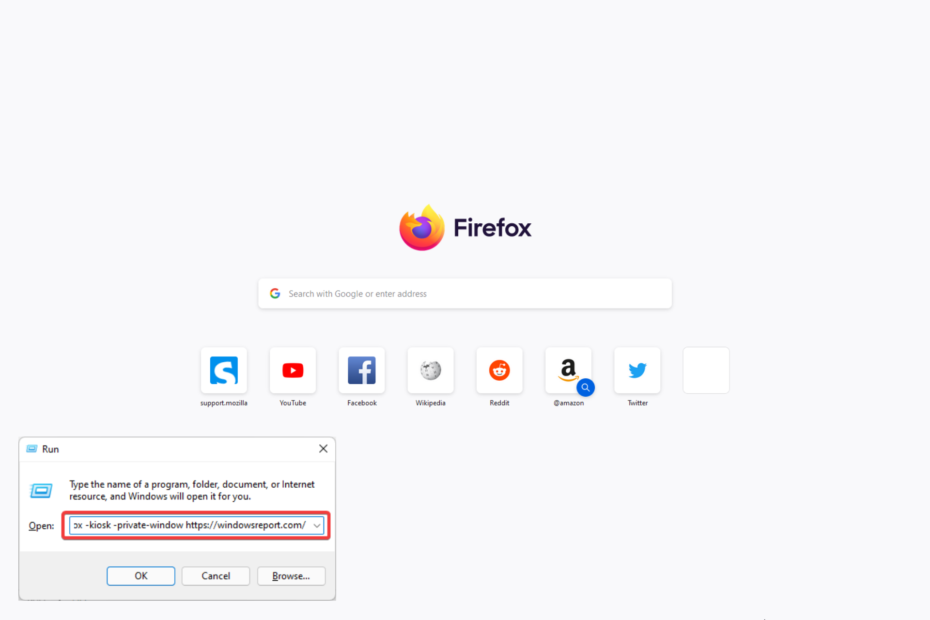
- Легка міграція: використовуйте помічник Opera для перенесення вихідних даних, таких як закладки, паролі тощо.
- Оптимізуйте використання ресурсів: ваша оперативна пам’ять використовується ефективніше, ніж в інших браузерах
- Покращена конфіденційність: інтегрована безкоштовна й необмежена VPN
- Без реклами: вбудований блокувальник реклами прискорює завантаження сторінок і захищає від видобутку даних
- Зручність для ігор: Opera GX – це перший і найкращий браузер для ігор
- Завантажте Opera
Оскільки люди все більше залежать від Інтернету для виконання своїх завдань, режим кіоску Firefox стає все більш привабливим варіантом.
Якою б не була причина, інтернет-серфінг суттєво вплинув практично на всі аспекти життя, і його роль у трансформації корпоративних процедур майже очевидна.
Однак браузери є найпоширенішими точками атаки для хакерів, які прагнуть націлити підприємства. Наприклад, крадіжка особистих даних і кібератаки можливі на безнаглядних публічних місцях для серфінгу та на спільних пристроях, що вимагає належного захисту кінцевої точки.
Щоб бути попереду кібернебезпек, потрібен належно налаштований безпечний браузер, який не ускладнює роботу кінцевого користувача. В результаті браузери-кіоски стали цінним інструментом безпеки.
Насправді, ви також можете налаштувати режим кіоску в Windows 11, і ми дуже детально написали, як це зробити, в окремому посібнику.
У цій статті ми розглянемо режим кіоску Firefox і пояснимо деякі з найкращих порад, які допоможуть вам працювати в цьому режимі.
Що таке режим кіоску браузера?
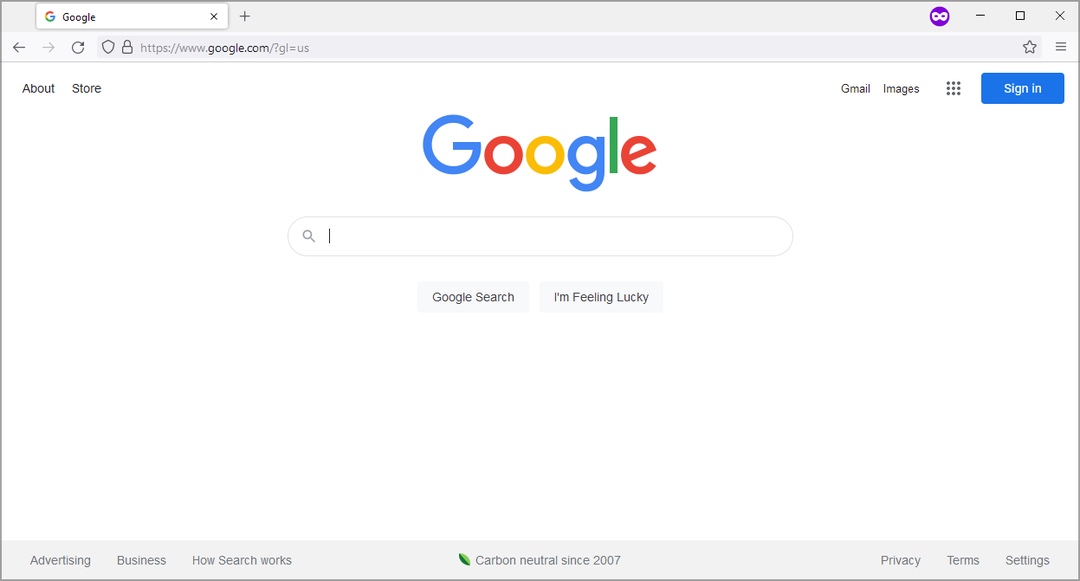
Режим термінала – це конфігурація комп’ютера, яка вимикає весь комп’ютер, залишаючи доступною лише одну програму.
Комп’ютери, що працюють у цьому режимі, також відомі як Кіоски, розміщуються в різних місцях для використання клієнтами, але виключно з метою доступу до певної програми.
Це часто робиться для того, щоб ви могли зосередити свою увагу на певному завданні, а не використовувати комп’ютер для більш широких цілей.
Оскільки режим кіоску зосереджений на одній програмі, було б добре накласти ці обмеження на комп’ютери в торгових центрах, бібліотеках, магазинах та інших терміналах, таких як торгові презентації та торгові автомати.
Ці обмеження застосовуються, коли Firefox запускається в режимі термінала:
- Браузер працює в повноекранному режимі, від якого неможливо уникнути.
- Ви не можете отримати доступ до жодного меню чи вибору, оскільки всі панелі інструментів, панель закладок, панель вкладок, рядок заголовка, панель навігації та рядок меню були вилучені/вимкнені.
- Кнопки закриття, розгортання та згортання також були видалені, що унеможливлює закриття вікна Firefox.
- Використання F11 клавіша не допоможе вам вийти з повноекранного режиму.
- Немає контекстного меню, коли ви клацнете правою кнопкою миші на будь-якій веб-сторінці.
- Рядок стану приховано, тому затримка над гіперпосиланнями не показує URL-адреси веб-сайтів.
Порада експерта: Деякі проблеми з ПК важко вирішувати, особливо якщо мова йде про пошкоджені репозиторії або відсутні файли Windows. Якщо у вас виникли проблеми з усуненням помилки, можливо, ваша система частково зламана. Ми рекомендуємо встановити Restoro, інструмент, який скануватиме вашу машину та визначатиме причину несправності.
Натисніть тут завантажити та почати ремонт.
Зауважте, що режим кіоску Firefox не підтримує кілька вкладок, тому вам доведеться переходити по одній вкладці за раз.
Які найкращі поради щодо використання режиму термінала у Firefox?
1. Відкрийте режим кіоску Firefox за допомогою команди «Виконати».
- Натисніть комбінацію клавіш Windows + Р.
- У діалоговому вікні «Виконати» введіть таку команду та натисніть Введіть:
Кіоск Firefox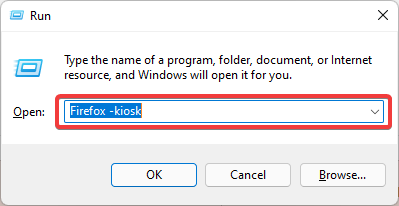
Це найшвидший спосіб відкрити режим термінала, і на відміну від методу, описаного пізніше, вам не потрібно виконувати кілька кроків створення ярликів на робочому столі.
2. Відкривайте веб-сайти в режимі термінала з діалогового вікна «Виконати».
- Натисніть комбінацію клавіш Windows + Р.
- Введіть таку команду в діалоговому вікні «Виконати» та натисніть Введіть.
Кіоск Firefox https://windowsreport.com/
Вам доведеться замінити https://windowsreport.com/ з веб-сайтом, який ви хочете відвідати.
3. Відкривайте веб-сайти в приватному режимі
- Натисніть комбінацію клавіш Windows + Р.
- Введіть командний рядок режиму кіоску Firefox у діалоговому вікні «Виконати» та натисніть Введіть:
Firefox -kiosk -private-window https://windowsreport.com/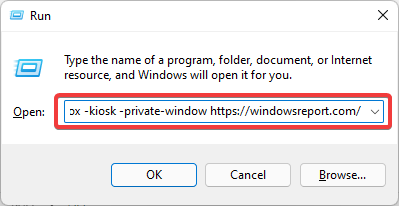
Вам доведеться замінити https://windowsreport.com/ з веб-сайтом, який ви хочете відвідати.
4. Гарячі клавіші в режимі кіоску
- Нова порожня вкладка: Ctrl + Т
- Повторне відкриття закритих вкладок: Ctrl + Зміна + Т
- Знайти функції сторінки: Ctrl + Ф
- Інспектор зберігання: Зміна + F9
- Відкрийте панель інструментів браузера: Ctrl + Альт + Зміна + я
- Запустіть консоль браузера: Ctrl + Зміна + Дж
- Відкрийте панель інструментів (з увімкненим найновішим інструментом): Ctrl + Зміна + я
- Перевірити елемент: Ctrl + Зміна + C
- Відкрийте веб-консоль: Ctrl + Зміна + К
- Кнопка повернення режиму термінала Firefox: Ctrl + Кнопка «Назад».
Ці гарячі клавіші заощадять вам масу під час роботи в режимі кіоску, оскільки у вас не буде всіх звичайних кнопок та навігацій.
5. Друк із режиму кіоску Firefox
- Натисніть комбінацію клавіш Windows + Р.
- Введіть наступне в діалоговому вікні «Виконати» та натисніть Введіть:
Firefox –кіоск –друк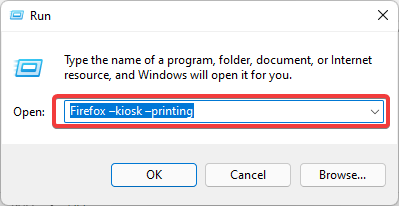
Ця команда друкує поточну сторінку в режимі кіоску Firefox, не відкриваючи діалогове вікно друку за замовчуванням браузера.
- Як змусити Firefox відкривати посилання в новій вкладці
- Як налаштувати батьківський контроль у Firefox, Opera та Chrome
- 7 способів виправити синхронізацію Firefox, коли вона не працює
- Firefox не оновлює паролі: 3 способи легкого виправлення цієї помилки
- 3 прості способи виправити код помилки Firefox SEC_ERROR_UNKNOWN_ISSUER
6. Як запустити Firefox у режимі термінала?
- Перейдіть туди, де у вас є програма Mozilla; це за замовчуванням у програмних файлах.
C:\Program Files\Mozilla Firefox - Клацніть правою кнопкою миші програму Mozilla і виберіть Показати більше варіантів.
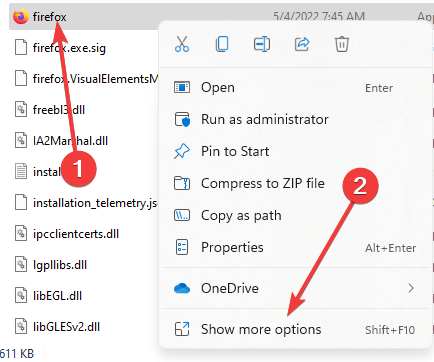
- У контекстному меню виберіть Створити ярлик.
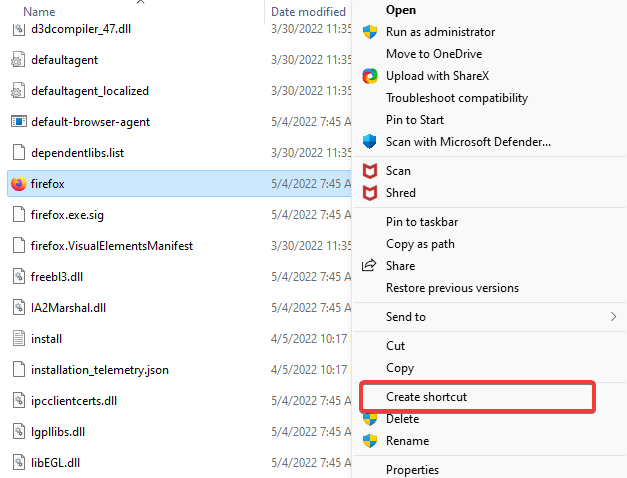
- Клацніть правою кнопкою миші на щойно створеному ярлику та виберіть Властивості.
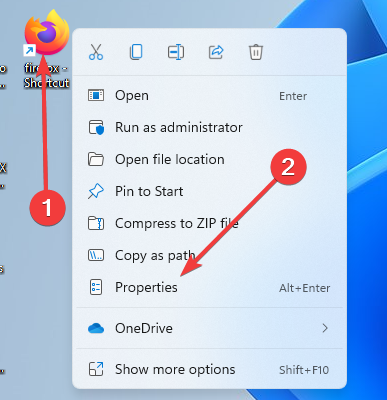
- Натисніть кнопку Ярлик вкладку, додайте і кінець поля Ціль додати -кіоск. Тепер натисніть в порядку, потім Застосувати.
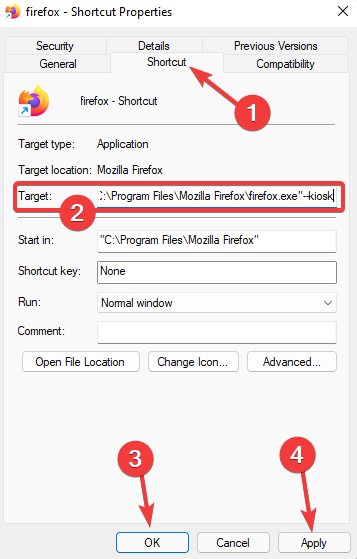
- Тепер перейдіть і двічі клацніть ярлик.
Цей ярлик режиму термінала Firefox є простим способом завжди перейти в режим термінала, а коли ваш Firefox працює в режимі термінала, у вас є лише простий екран з кількома віджетами.

7. Як мені вивести Firefox із режиму термінала?
- Використовуйте гарячі клавіші клавіатури Альт + Пробіл.
- Натисніть на опцію Закрити.

Крім того, скористайтеся гарячими клавішами клавіатури Альт + F4 або Ctrl + Т.
8. Як вивести Firefox із режиму термінала за допомогою диспетчера завдань?
- Використовуйте гарячі клавіші Ctrl+ Альт + Видалити.
- Виберіть Диспетчер завдань варіант.

- Виберіть Процеси вкладку, клацніть правою кнопкою миші Firefox зі списку програм, а потім виберіть Завершити завдання варіант.
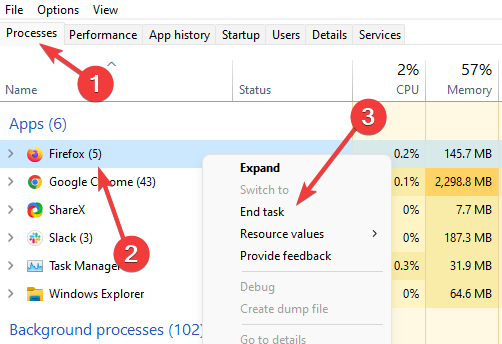
Якщо ви дочитали до цього моменту, то, мабуть, тепер знаєте все, що потрібно знати про спеціальний режим браузера. Ви досягнете всього, що зазвичай робите, коли браузер запущено в звичайному режимі, однак ми радимо освоїти деякі ярлики.
Перш ніж запускати браузер у режимі термінала, переконайтеся, що будь-який Проблеми з Firefox у вас спочатку вирішуються.
Нам було цікаво поділитися з вами цим і будемо раді знати, які з порад ви вважаєте найбільш корисними. Будь ласка, напишіть нам свої коментарі нижче.
 Ви все ще маєте проблеми?Виправте їх за допомогою цього інструменту:
Ви все ще маєте проблеми?Виправте їх за допомогою цього інструменту:
- Завантажте цей інструмент для ремонту ПК Великий рейтинг на TrustPilot.com (завантаження починається на цій сторінці).
- Натисніть Почніть сканування щоб знайти проблеми Windows, які можуть спричинити проблеми з ПК.
- Натисніть Відремонтувати все для вирішення проблем із запатентованими технологіями (Ексклюзивна знижка для наших читачів).
Restoro завантажено користувачем 0 читачів цього місяця.

![5 найкращих браузерів, які підтримують APNG [рейтинг за постійністю]](/f/a51b36a1eb83981599ea0f363cf344ed.jpg?width=300&height=460)
